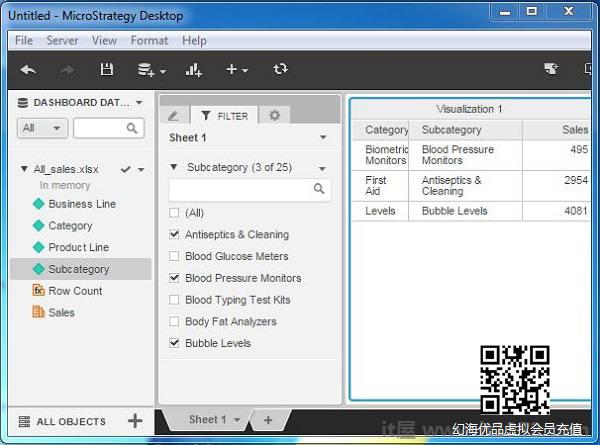过滤数据是数据分析和可视化的重要组成部分. MicroStrategy Desktop提供了多种选项来过滤报表中的数据.它具有简单的过滤器,可根据用户选择的值获取数据.它还具有创建复杂功能的功能,这些功能将根据计算过滤掉数据.
在本章中,我们将学习在非列上创建过滤器的基本步骤数值.
示例
在此示例中,我们的目标是在由字段类别组成的网格报表中的字段子类别上创建过滤器,子类别和销售.
步骤1
通过选择字段类别,子类别作为行,销售作为指标,创建新的可视化.可视化显示在以下屏幕截图中.
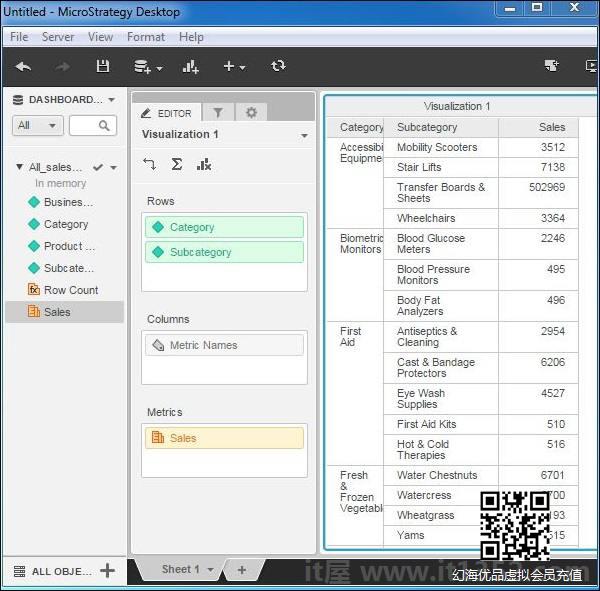
步骤2
转到"编辑器"选项卡旁边的"过滤器"选项卡.将字段子类别拖到此选项卡.它将自动创建Dropdown类型的过滤器,如以下屏幕截图所示.另请注意,此值的数量显示在括号中(25).
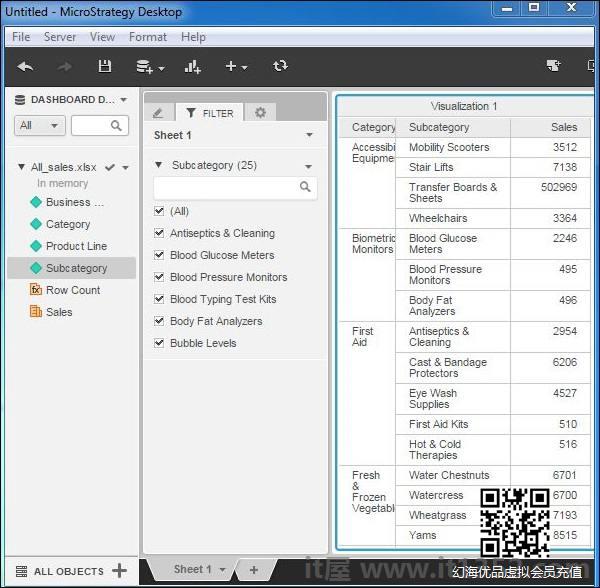
第3步
现在勾选我们要在报告中过滤掉结果的具体值.在检查这些值时,报告中只显示相应的结果.